来源:www.uzhushou.cn 时间:2014-03-24 14:43
如何用u助手u盘一键装机工具来安装ghost Windows xp系统我想大家都已经学会了,今天小编教大家如何使用u助手u盘启动盘来安装原版xp系统。
安装前的准备:
1、u助手u盘启动盘一个
2、原版xp系统镜像包一个
1、首先打开电脑使用启动快捷键引导u盘启动进入到u助手主菜单界面,将光标移至“【02】运行u助手 Win2003PE系统(装机推荐)”后按回车键确认;如下图:

2、进入win03PE系统后,双击桌面上的虚拟光驱工具,在弹出的窗口界面上按下“载入”按钮,如下图:
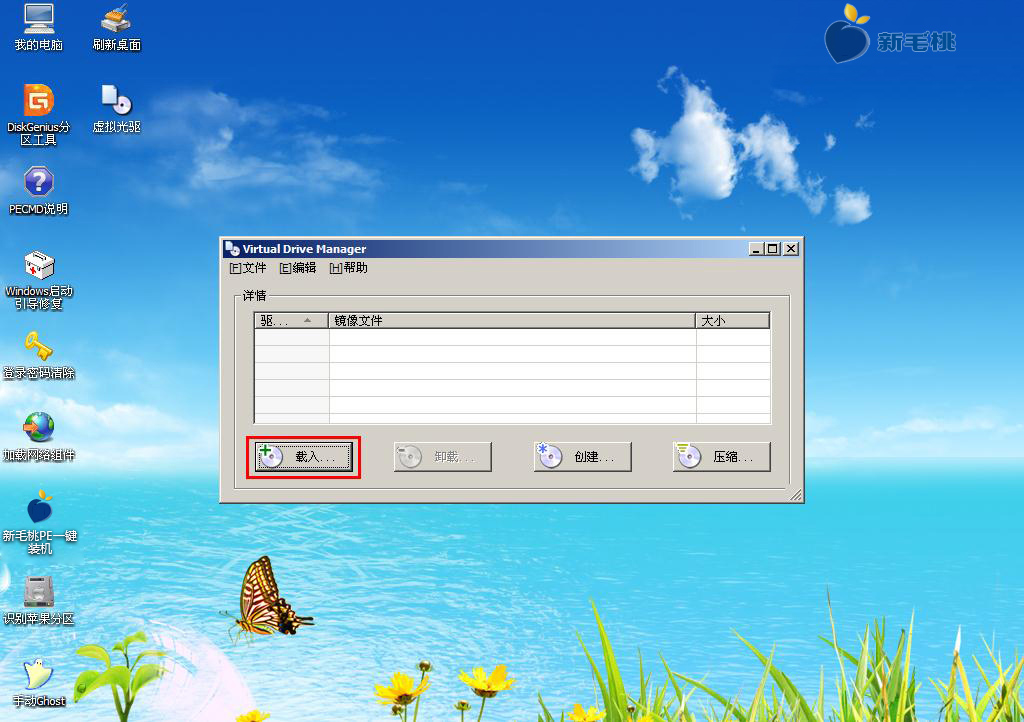
3、然后点击浏览按钮选择所准备好的原版xp系统镜像包,选择完毕后点击“确定”即可。如下图;

4、接着点击窗口右上角的最小化按钮,双击打开我的电脑,查看在有可移动存储的设备栏目中是否成功创建的CD驱动器,如下图:
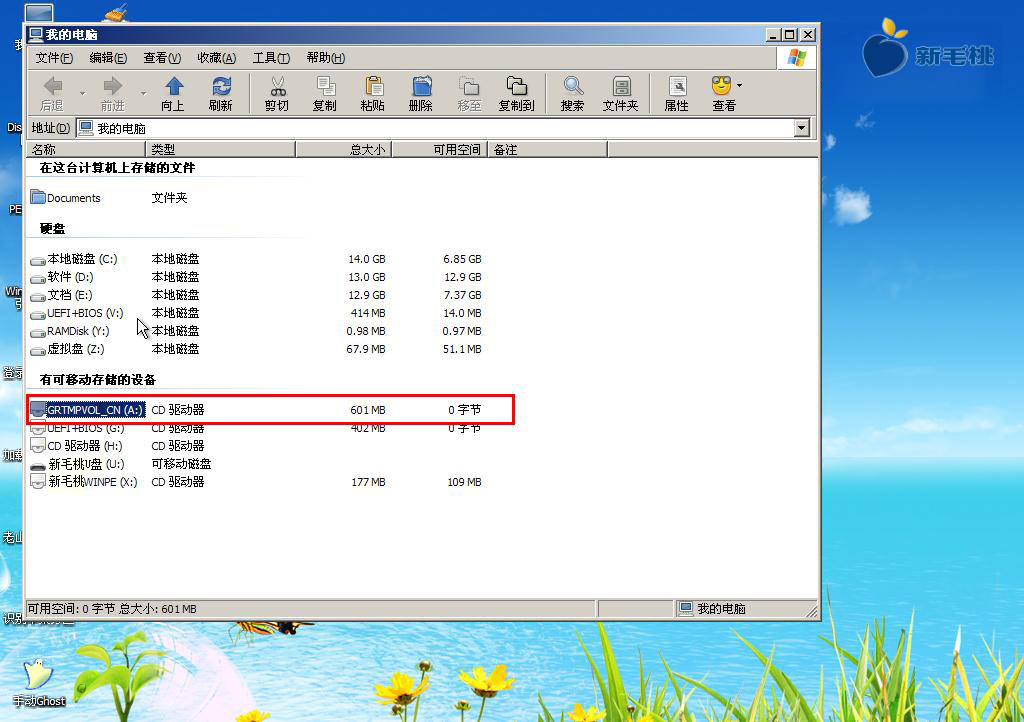
5、当确定有出现创建的CD驱动器后点击“开始 — 程序— 系统安装 — win通用安装2合1 ”;如下图:
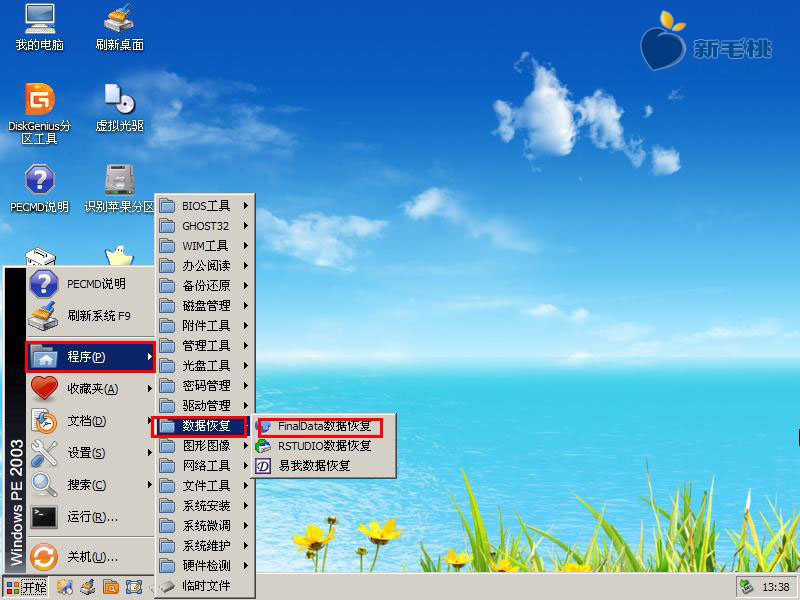
6、当出现界面后选择“浏览”,随后点击前面所创建的CD驱动器,接着点击“确定”即可。如下图:
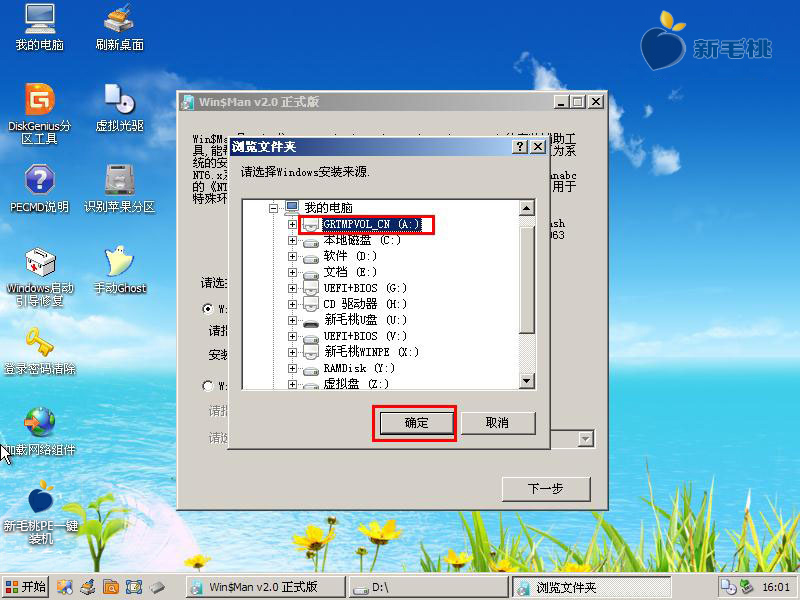
7、接下来使用鼠标点击一个硬盘分区作为安装系统分区以及引导分区,在这里小编选择C盘做为系统分区,然后点击“下一步”。如下图:

8、最后等到安装工具将系统自动解压完成后重启计算机,系统将会进入自动化安装界面,我们只要静静等待安装过程结束即可。如下图:
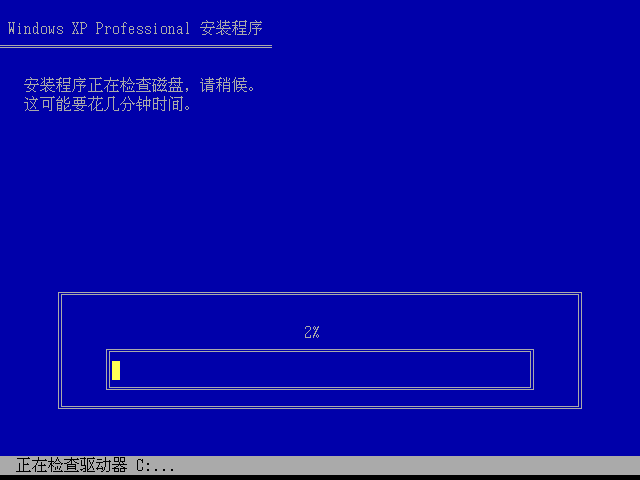
到此,使用u助手u盘启动盘安装原版xp系统方法到这里就全部介绍完毕了,对于喜欢原版xp系统的用户不妨来试试小编今日所说的方法来尝试安装一番吧。
责任编辑:u助手:http://www.uzhushou.cn